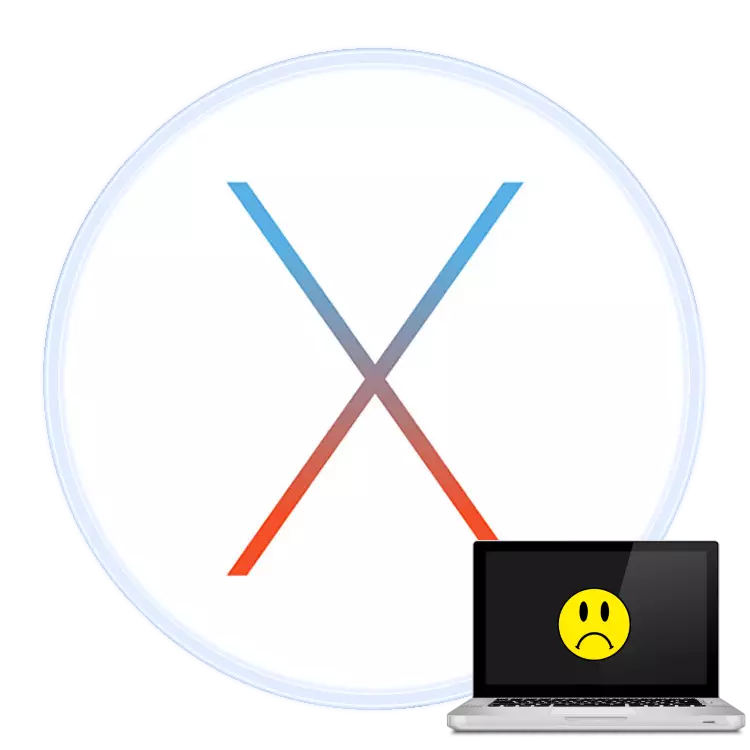
MacOS операционна система, както и останалите продукти на Apple, известен със стабилност. Въпреки това, от проблемите не са съвършени, а понякога води до повреда на оборудването - например, да се мотае. Днес ще ви кажа как да се справят с тази напаст.
Причини и отстраняване
Stuck MacOS и MacBook възниква само поради проблеми с една от програмите: програмата се изпълнява в режим ненормално или катастрофи. Обикновено в тази ситуация на лаптопа от Apple продължава да работи и окачени софтуер може да бъде сила откажат.
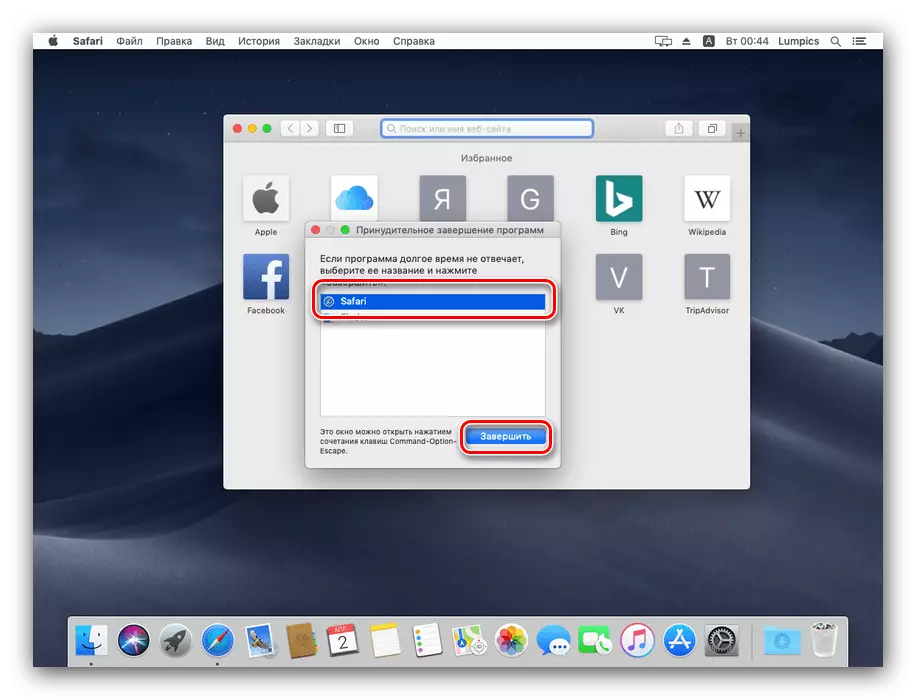
Прочетете повече за: Как да насилствено близо програмата за MacOS
Ако компютърът замръзна напълно, а не реагира на всички опити да се "съживи", тя трябва да бъде рестартиран. Процедурата е различна за изделия, произведени преди 2016 г., както и тези, които са напуснали от поточната линия по-късно.
MacBook 2016 моделна година
- Намерете бутона за захранване, клавиатура устройството - тя трябва да е в горния десен ъгъл.
- Натиснете този бутон и задръжте за около 5 секунди, за да изключите напълно лаптопа.
- Изчакайте около 10 секунди, след което отново натиснете бутона за захранване - MacBook трябва да се включи и работи нормално.
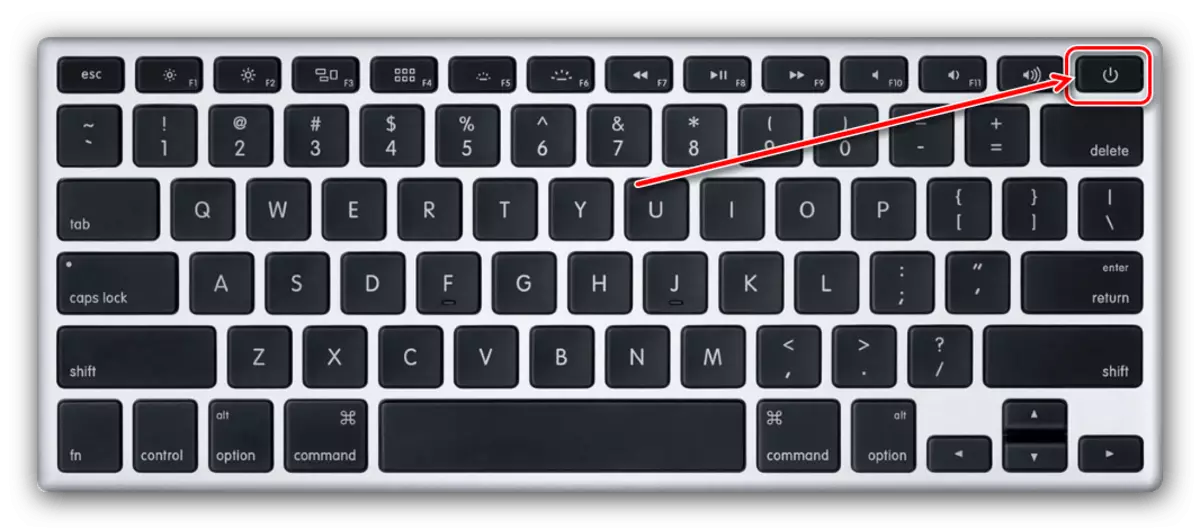
MacBook 2017 или по-късно
На нов бутон лаптопи мощност замества TouchID сензор, но функционалността за рестартиране е достъпно през него.
- Уверете се, че лаптопа е свързан към зарядното устройство.
- Натиснете и задръжте TouchID за 20 секунди, докато на екрана и TouchBar дисплея не изгасне.
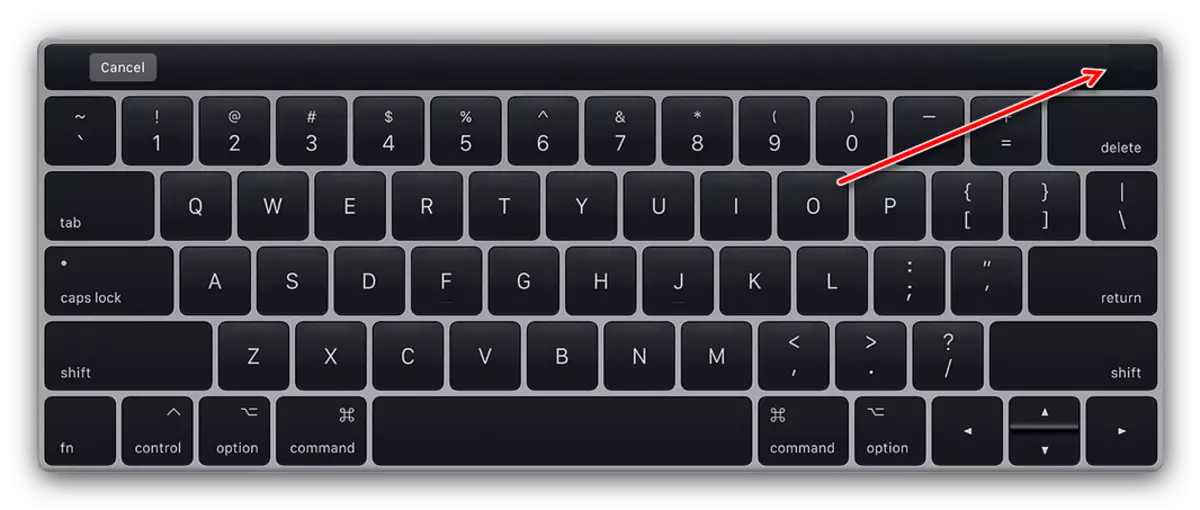
Моля, имайте предвид, че по-горе е представен от конфигурацията от сензори за MacBook Pro модели. Air в желания модел елемент, разположен в зона, отбелязани на изображението по-долу.
- Отпуснете бутона, изчакайте 10-15 секунди, след това просто кликнете веднъж върху TachAyDi.
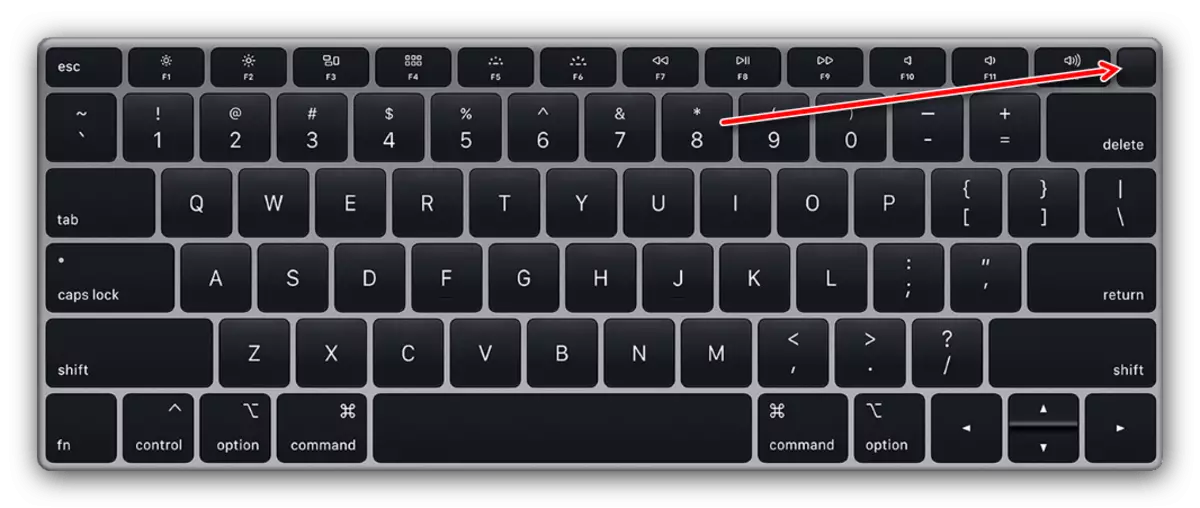
Уредът трябва да започне и протичат нормално.
MacBook не се включва след принудително спиране
Ако устройството не дава никакви признаци на живот след принудително спиране, това е ясен симптом на хардуерни проблеми. Обикновено това се случва, когато изключите MacBook, който работи на почти изтощен акумулатор. В този случай, просто свържете устройството към захранването, изчакайте 30 минути и опитайте отново да го включите, тя трябва да работи.Ако дори и в този случай, на лаптопа все още няма да се включи, проблемът може да бъде в една от следните три причини:
- проблеми с HDD или SSD;
- грешки в веригата на захранването;
- повреден процесор или друг компонент на дънната платка.
Следователно не е възможно да се елиминира такъв проблем, следователно, следователно, най-доброто решение ще се свърже с упълномощен център на Apple.
Заключение
Както можете да видите, рестартирането на висящия Macbook е доста проста процедура, но си струва да се припомни, че висящият може да бъде симптом на по-сериозен проблем, отколкото просто неуспешно приложение.
